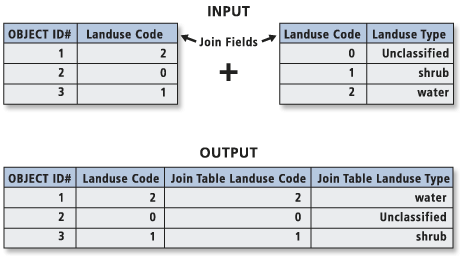La valeur du paramètre Table en entrée peut être une couche d’entités, une vue tabulaire ou une couche raster avec une table attributaire. Si un chemin de données est utilisé, la couche est créée avec la jointure. La jointure se trouve toujours dans la couche, pas avec les données.
Pour établir une jointure permanente, utilisez l’outil Joindre un champ ou utilisez la couche jointe en entrée de l’un des outils suivants : Copier des entités, Copier des enregistrements, Exporter des entités ou Exporter la table. Lorsque vous enregistrez les résultats dans une nouvelle table ou classe d’entités, vous pouvez utiliser l’environnement Gérer les noms de champ complets pour vérifier si les noms de champ joints en sortie sont qualifiés avec le nom de la table d’origine du champ. Les alias de champ sont conservés depuis la couche vers la sortie, sauf si la sortie est un shapefile.
Utilisez les outils Make Query Layer (Créer une couche de requête), Create Database View (Créer une vue de base de données) ou Make Aggregation Query Layer (Créer une couche de requête d’agrégation) pour optimiser les performances d’une jointure et bénéficier de fonctionnalités supplémentaires lorsque vous souhaitez joindre une géodatabase d’entreprise ou une base de données SQLite.
Si l’entrée est un chemin d’accès à une classe d’entités ou à un jeu de données, cet outil crée et renvoie une nouvelle couche avec les résultats de l’outil.
Lorsqu’une jointure un vers plusieurs est générée, le résultat de la jointure peut être visualisé dans la table attributaire, où un message d’avertissement indique si la table contient des ID d’objet dupliqués. Étant donné que de nombreux outils de géotraitement ne prennent pas en charge les données contenant des ID d’objet dupliqués et que le traitement de telles données est susceptible de générer des résultats inattendus, il est recommandé de d’abord copier la couche jointe dans une nouvelle classe d’entités à l’aide de l’outil Exporter des entités. Utilisez ensuite cette nouvelle classe d’entités comme entrée d’autres outils de géotraitement.
Vous pouvez également définir le paramètre Opération de jointure sur Joindre un vers premier pour éviter tout ID d’objet dupliqué.
Le paramètre Opération de jointure propose trois états d’ajustement de la cardinalité. Par défaut, il ne comporte pas de valeur et autorise la source de données à tenter une jointure un vers plusieurs. L’option Joindre un vers plusieurs fonctionne uniquement pour des sources de données spécifiques qui possèdent un champ ID d’objet. L’option Joindre un vers premier utilise le premier appariement dans la table, ce qui peut générer des sorties différentes si le champ ID d’objet est modifié ou si l’espace de travail dans lequel la table est copiée change. Les jointures un vers premier ne sont pas sensibles à la casse, contrairement aux jointures un vers plusieurs. Si la table jointe ne comporte pas d’ID d’objet, le premier appariement sera l’enregistrement dont l’ID d’objet est le plus petit.
Les tables suivantes comprennent des sorties potentielles de l’exécution d’une jointure avec différentes entrées.
La première table illustre une jointure de type un vers plusieurs. La conservation d’enregistrements d’appariement uniquement n’a aucun effet, car tous les enregistrements ont des appariements.
| Table en entrée | Table de jointure | Résultat |
|---|
Champ en entrée | Type | Champ de jointure | Valeur | Champ en entrée | Type | Champ de jointure | Valeur |
1 | A | 1 | 100 | 1 | A | 1 | 100 |
2 | B | 2 | 200 | 2 | B | 2 | 200 |
| 1 | 300 | 1 | A | 1 | 300 |
2 | 400 | 2 | B | 2 | 400 |
Exemple d’utilisation de l’outil Ajouter une jointure : jointure de type un vers plusieurs lorsque chaque table comporte un champ d’ID d’objet
La deuxième table utilise une table de jointure sans champ Object ID (ID d’objet) ; seule une jointure de type un vers premier est possible. Une jointure de type un vers premier est également possible uniquement si chaque table provient d’un espace de travail différent. Une jointure de type un vers premier n’est pas un appariement sensible à la casse.
| Table en entrée | Table de jointure | Résultat |
|---|
Champ en entrée | Type | Champ de jointure | Valeur | Champ en entrée | Type | Champ de jointure | Valeur |
1 | A | 1 | 100 | 1 | A | 1 | 100 |
2 | B | 2 | 200 | 2 | B | 2 | 200 |
| 3 | 300 | |
4 | 400 |
Exemple d’utilisation de l’outil Ajouter une jointure : jointure de type un vers premier lorsque l’une des tables ne comporte pas de champ d’ID d’objet
Dans la dernière table, le nombre d’enregistrements dans la table en entrée est supérieur à celui de la table de jointure. Si vous conservez tous les enregistrements, tous les enregistrements correspondants sont également conservés, plus les enregistrements de la table en entrée qui ne correspondaient pas.
| Table en entrée | Table de jointure | Résultat |
|---|
Champ en entrée | Type | Champ de jointure | Valeur | Champ en entrée | Type | Champ de jointure | Valeur |
1 | A | 1 | 100 | 1 | A | 1 | 100 |
2 | B | 2 | 200 | 2 | B | 2 | 200 |
3 | C | 1 | 300 | 1 | A | 1 | 300 |
4 | D | 2 | 400 | 2 | B | 2 | 400 |
| 3 | C | <Nul> | <Nul> |
4 | D | <Nul> | <Nul> |
Exemple d’utilisation de l’outil Ajouter une jointure : jointure de type un vers plusieurs lorsque chaque table comporte un champ Object ID (ID d’objet) et que le paramètre Keep all input records (Conserver tous les enregistrements en entrée) est activé
La table en entrée doit comporter un champ d’ID d’objet pour réaliser une jointure de type un vers plusieurs et doit figurer dans le même espace de travail.
Les enregistrements de la table de jointure peuvent être appariés à plusieurs enregistrements si la table de jointure comporte un champ d’ID d’objet. Sinon, une jointure de type un vers premier est réalisée.
Par défaut, tous les enregistrements sont conservés lors de la jointure de tables. Si un enregistrement de la table en entrée n’a pas d’équivalent dans la table de jointure, il se voit attribuer des valeurs nulles pour tous les champs ajoutés à la table en entrée à partir de la table de jointure.
| Table en entrée | Table de jointure | Résultat |
|---|
Champ en entrée | Type | Champ de jointure | Valeur | Champ en entrée | Type | Champ de jointure | Valeur |
1 | A | 1 | 100 | 1 | A | 1 | 100 |
2 | B | 2 | 200 | 2 | B | 2 | 200 |
3 | C | 1 | 300 | 1 | A | 1 | 300 |
4 | D | 2 | 400 | 2 | B | 2 | 400 |
| 3 | C | <Nul> | <Nul> |
4 | D | <Nul> | <Nul> |
Lorsque le paramètre Conserver tous les enregistrements en entrée est désactivé, si un enregistrement de la table en entrée n’a pas d’équivalent dans la table de jointure, il est supprimé de la sortie obtenue. Si la table en entrée est la table attributaire d’une couche, les entités auxquelles aucune donnée n’est jointe ne s’affichent pas sur la carte.
| Table en entrée | Table de jointure | Résultat |
|---|
Champ en entrée | Type | Champ de jointure | Valeur | Champ en entrée | Type | Champ de jointure | Valeur |
1 | A | 1 | 100 | 1 | A | 1 | 100 |
2 | B | 2 | 200 | 2 | B | 2 | 200 |
| 3 | 300 | |
4 | 400 |
Si une couche de type un vers plusieurs est utilisée, l’outil Calculer un champ mettra à jour le premier enregistrement rencontré et ignorera les enregistrements en double restants. Si des valeurs de champ de couche joint sont mises à jour manuellement dans la vue tabulaire, c’est la dernière modification effectuée est conservée.
Les propriétés de champ telles que les alias, la visibilité et la mise en forme des nombres sont conservées lors de l'ajout ou de la suppression d'une jointure.
La jointure est conservée uniquement pour la durée de la couche. Pour conserver une couche, enregistrez la session ArcGIS Pro ou enregistrez-la dans un fichier de couche à l’aide de l’outil Enregistrer une couche dans un fichier.
Pour que vous puissiez afficher les résultats d’une jointure créée dans un outil de script, l’outil doit inclure la couche comme paramètre en sortie obtenu. De manière similaire, le paramètre Couche ou vue tabulaire en entrée mise à jour doit être défini comme paramètre en sortie obtenu dans un outil de modèle pour que vous puissiez afficher les résultats de la jointure.
Dans la table obtenue, les champs sont préfixés avec le nom de l’entrée et un point (.). Tous les champs de la table de jointure sont préfixés avec le nom de la table de jointure et un point comme valeur par défaut.
Par exemple, joindre landuse, qui comporte les champs A et B, à lookup_tab, qui comporte les champs C et D, donne une couche ou une vue tabulaire avec les champs suivants : landuse.A, landuse.B, lookup_tab.C et lookup_tab.D.
Une couche doit comporter des noms de champ uniques. Si la table en entrée et la table de jointure portent le même nom et se trouvent dans des espaces de travail différents, il est impossible de procéder à une jointure sans créer une couche mal définie.
L’indexation du champ en entrée et du champ de jointure peut améliorer les performances. Si le paramètre Index joined fields (Champs de jointure des index) est activé, un index attributaire est ajouté aux deux champs de jointure. Vous pouvez également indexer chaque champ de jointure à l’aide de l’outil Ajouter un index attributaire.
Si les résultats de la jointure sont imprévus ou incomplets, vérifiez si le champ en entrée et le champ de jointure sont indexés. S’ils ne le sont pas, essayez d’ajouter un index. S’ils le sont, essayez de supprimer l’index, puis de l’ajouter à nouveau pour corriger le problème. Vous pouvez aussi cochez le paramètre Recréer les index de champ de jointure pour retirer les index existants et les créer à nouveau.
-
Si les champs de la couche ou de la vue tabulaire en entrée ont été modifiés (renommés ou masqués) à l’aide du paramètre Informations de champ dans l’outil Créer une couche d’entités ou Générer une vue tabulaire, ces modifications de champ ne sont pas incluses dans la couche ou la vue tabulaire jointe en sortie.
L’ensemble de définition de la table de jointure est appliqué à la couche ou la vue tabulaire en entrée par l’ajout d’une nouvelle requête active. La requête précédente est conservée et définie sur inactive de sorte à pouvoir être désactivée de la table jointe si nécessaire. Pour supprimer l’ensemble de définition, utilisez l’outil Supprimer une jointure.
Si la table de jointure a un ensemble de définition, le paramètre Keep all input records (Conserver tous les enregistrements en entrée) n’a aucun effet. La mise à jour manuelle de l’ensemble de définition par l’ajout de or OBJECTID is null peut régler ce problème le cas échéant.
L’outil Valider une jointure peut être utilisé pour valider une jointure entre deux couches ou tables afin de déterminer si celles-ci ont des noms de champ et des champs d’ID d’objet valides, si la jointure produit des enregistrements correspondants, s’il s’agit d’une jointure un vers un ou un vers plusieurs, ou d’autres propriétés de la jointure.
Pour faciliter l’utilisation de l’outil, la boîte de dialogue associée contient un bouton permettant de valider la jointure.
Cet outil ignore les sélections des tables en entrée et de jointure. L’outil Joindre un champ prend en charge les sélections. Pour effectuer la jointure uniquement avec un sous-ensemble sélectionné, créez une couche de sélection et utilisez-la comme entrée de l’outil. Les propriétés de la couche de jointure sont copiées lorsque vous créez une couche de sélection.